在Windows 11中,组策略(Group Policy)是一个强大的工具,允许管理员对系统进行精细化管理,有时用户可能会遇到组策略不起作用的问题,以下是Win11组策略不起作用的解决方法:
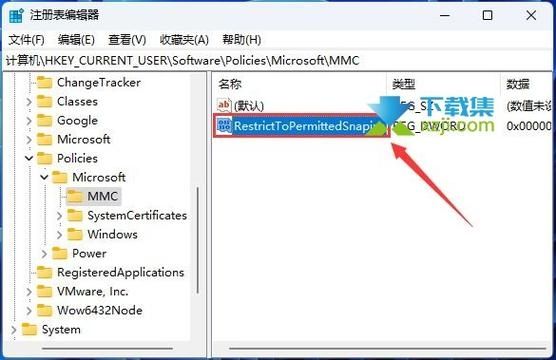
1、确认更改是否成功:打开“本地安全策略”或“组策略编辑器”,找到您之前修改的设置,检查其值是否已更改为您期望的值,如果未更改,请尝试重新启动计算机,然后再次检查。
2、检查组策略应用范围:确认您更改的组策略是应用于“本地计算机”还是域,如果您希望更改应用于域,请确保您有足够的权限,并且域策略已正确配置。
3、检查组策略筛选器:在“组策略编辑器”中,查看您更改的策略设置的筛选器是否正确,如果筛选器不正确,可能会导致更改不生效。
4、检查注册表项:通过注册表编辑器,检查与组策略相关的注册表项,查看这些值是否已更改为您期望的值。
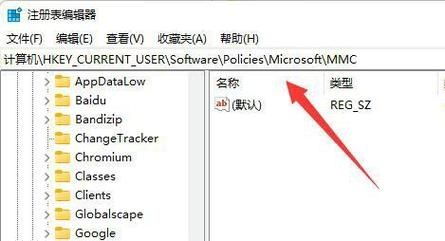
5、使用命令提示符:在命令提示符中输入gpupdate /force并按回车键,强制更新组策略。
6、重新创建Registry.pol文件:导航至C:\Windows\System32\GroupPolicy\Machine\,删除或移动registry.pol文件,然后使用管理员访问权限打开命令提示符,输入gpupdate /force并重新启动电脑。
7、重新创建Secedit.sdb文件:导航至C:\Windows\security\Database,删除secedit.sdb文件,然后重新启动计算机以重新创建该文件。
8、重置组策略为默认值:打开“组策略编辑器”,将策略的状态从“已启用”或“已禁用”更改为“未配置”,然后应用并确定。
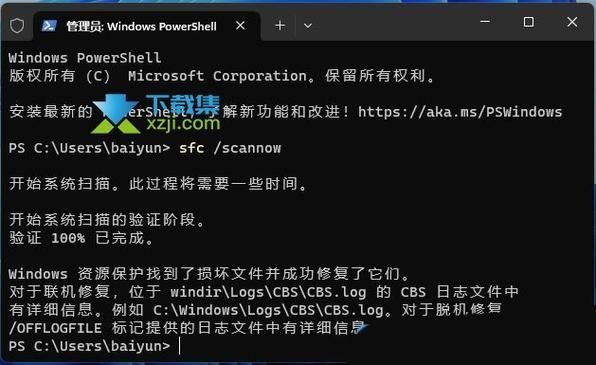
9、执行系统还原:如果所有方法都无效,可以考虑执行系统还原,将计算机恢复到问题出现之前的状态。
当遇到Win11组策略不起作用的问题时,可以尝试以上方法来解决,也要注意避免未经授权的修改和恶意软件的影响。


